L’erreur d’exécution 424 : Object required survient lorsqu’Excel n’est pas en mesure de reconnaître un objet auquel vous faites référence dans un code VBA. L’objet peut être un classeur, une feuille de calcul, une plage, une variable, une classe, une macro, etc. Certains utilisateurs ont également signalé que cette erreur se produisait lorsqu’ils essayaient de copier les valeurs des cellules d’un classeur à l’autre.
Comprenons l’erreur à l’aide d’un petit scénario. Supposons que je veuille vérifier la dernière ligne de champ dans un tableau d’une feuille de calcul appelée “First” à l’aide du code VBA. Pour ce faire, j’ai ajouté un bouton de commande, j’ai double-cliqué dessus et j’ai saisi le code ci-dessous dans le backend :
Private Sub CommandButton2_Click()
Dim LRow As Integer
LRow = Worksheets(“First”).Cells(Rows.Count, 2).End(xlUp).Row
MsgBox (“Dernière ligne ” & LRow)
End Sub |
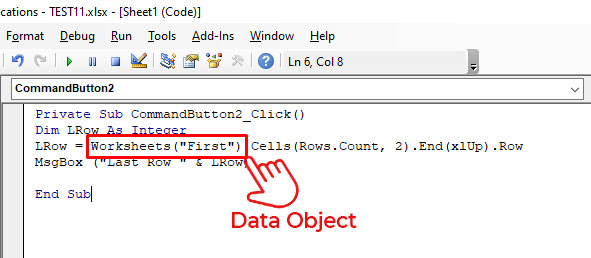
Dans ce code, Worksheets(“First”) est un objet de données. Si je supprime par erreur cet objet de données et que j’insère un nom aléatoire (par exemple – kanada), Excel ne le reconnaîtra pas. Lorsque j’exécute ce code, j’obtiens le message “Run-time error 424”.
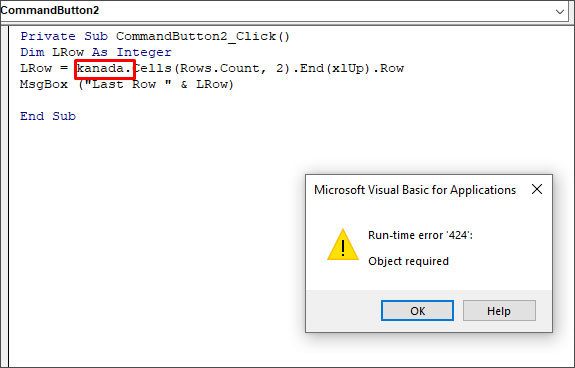
Causes de l’erreur d’exécution 424 dans Excel
L’erreur d’exécution 424 : Object required peut se produire pour les raisons suivantes :
- Nom incorrect de l’objet auquel vous essayez de faire référence dans un code.
- Vous avez fourni un qualificatif non valide à un objet.
- Vous n’avez pas utilisé l’instruction Set lors de l’attribution d’une référence d’objet.
- L’objet est corrompu.
- Objets manquants dans un classeur.
- Les objets que vous essayez d’appeler dans un code sont supprimés par erreur ou ne sont pas disponibles.
- Vous avez utilisé une syntaxe incorrecte pour la déclaration d’objet.
- Vous essayez d’effectuer une action non valide sur un objet dans un code.
- Le classeur est corrompu.
Solutions pour corriger l’erreur d’exécution 424 : Objet requis dans Excel
L’erreur VBA “objet requis” peut se produire pour différentes raisons. En fonction de la raison, vous pouvez suivre les solutions mentionnées ci-dessous pour corriger l’erreur.
1. Vérifier le nom de l’objet
L’erreur d’exécution 424 peut se produire lorsque vous exécutez le code VBA en utilisant un nom d’objet incorrect. Par exemple, le nom de l’objet est “MyObject” mais vous utilisez “Backcolor”.
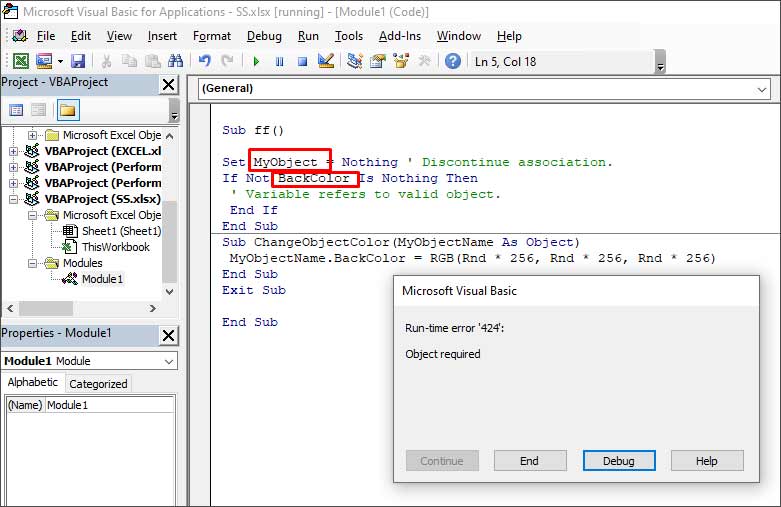
Lorsque vous cliquez sur le bouton Debug, la ligne contenant l’erreur est mise en évidence.
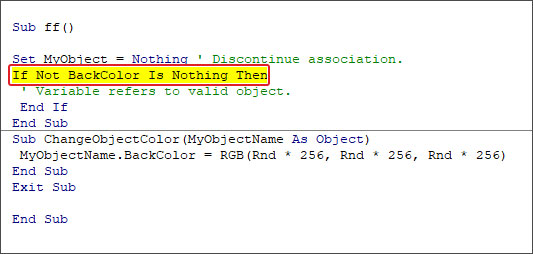
Pour résoudre le problème, vous devez fournir le nom correct de l’objet.
2. Vérifier si l’objet est manquant
L’erreur d’exécution 424 peut se produire si l’objet auquel vous faites référence en tant que méthode n’est pas disponible ou si vous utilisez le mauvais objet dans un code. Dans l’exemple ci-dessous, vous pouvez voir que l’erreur se produit lorsqu’un objet nommé “Employee” n’est pas disponible dans la liste des projets.
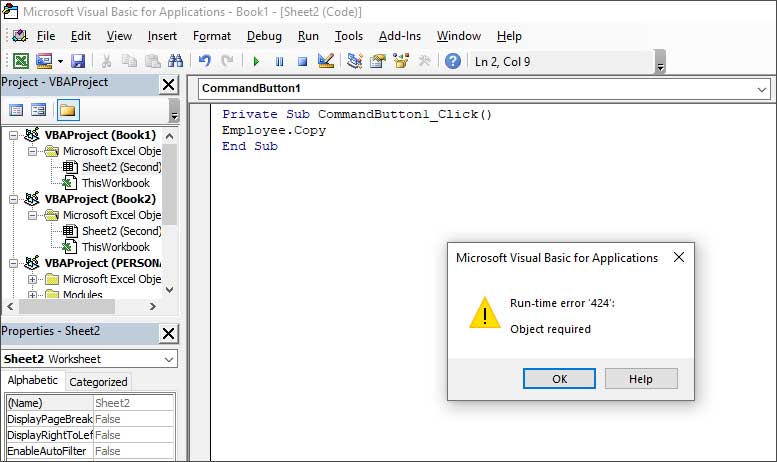
Vous pouvez vérifier et mentionner l’objet qui est disponible. Par exemple, Sheet2 dans le code ci-dessous.
3. Vérifier que toutes les références sont déclarées dans le code
Vous pouvez obtenir l’erreur d’exécution 424 si toutes les références ne sont pas déclarées. Assurez-vous donc que vous avez déclaré toutes les références dans le code. Pour le vérifier, vous pouvez utiliser le mode de débogage en appuyant sur F5 ou en cliquant sur l’option Débogage.

4. Vérifier les paramètres de sécurité des macros
Parfois, l’erreur peut se produire si les macros sont désactivées dans les paramètres de sécurité des macros. Vous pouvez vérifier et modifier les paramètres en suivant les étapes suivantes :
- Dans l’onglet Développeur, dans la section Code, cliquez sur Sécurité des macros.
- Dans la fenêtre du centre de confiance, sélectionnez Activer toutes les macros.

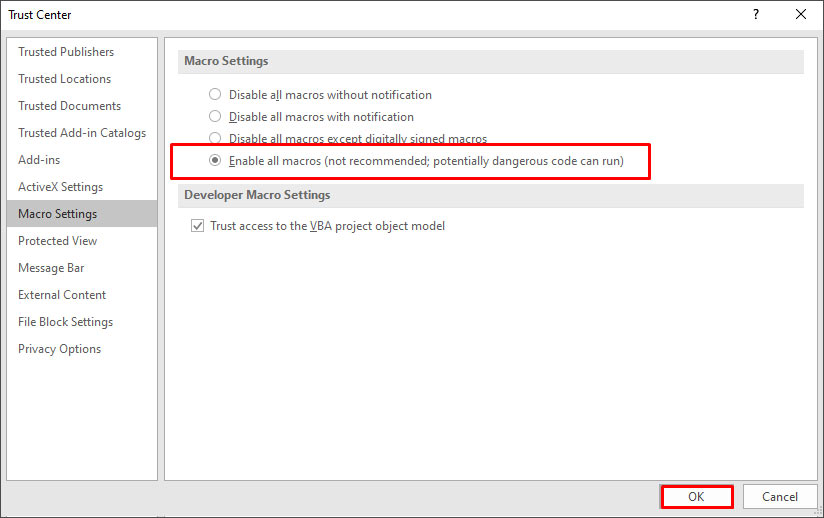
5. Réparer votre cahier d’exercices
Parfois, l’erreur “Objet requis” peut se produire si votre fichier Excel est endommagé ou corrompu. Dans ce cas, vous pouvez essayer de réparer le fichier à l’aide de l’utilitaire intégré de Microsoft – Open and Repair. Pour utiliser cet utilitaire, suivez les étapes suivantes :
- Dans Excel, allez dans Fichier > Ouvrir > Parcourir.
- Dans la boîte de dialogue Ouvrir, cliquez sur le fichier Excel corrompu.
- Cliquez sur la flèche située à côté du bouton Ouvrir et sélectionnez Ouvrir et réparer dans la liste déroulante.
- Sélectionnez Réparer pour récupérer le maximum de données du fichier.
Si l’utilitaire Ouvrir et réparer échoue ou cesse de fonctionner, vous pouvez essayer un outil de réparation Excel professionnel, tel que Stellar Repair for Excel. Il s’agit d’un outil avancé capable de réparer les fichiers Excel (.xls, .xlsx, .xltm, .xltx et .xlsm) gravement corrompus. Il permet de récupérer tous les composants du fichier, y compris les images, les graphiques, les tableaux, les tableaux croisés dynamiques, les commentaires de cellules, les feuilles de graphiques, les formules, etc., sans affecter la structure d’origine.
Conclusion
L’erreur d’exécution 424 se produit généralement lorsqu’il y a un problème avec les objets dans votre code VBA. Dans cet article, nous avons abordé quelques méthodes efficaces pour résoudre l’erreur “objet requis” dans Excel. Si l’erreur se produit en raison d’une corruption du fichier Excel, vous pouvez réparer le fichier corrompu à l’aide de Stellar Repair for Excel. Il s’agit d’un outil fiable qui peut réparer un fichier Excel gravement corrompu sans modifier son formatage. Vous pouvez télécharger la version d’essai gratuite du logiciel pour évaluer ses fonctionnalités.
Was this article helpful?